Se você está a procura de uma alternativa ao TrueCrypt, conheça um pouco mais e veja como instalar o VeraCrypt no Linux.
Como você deve saber, o desenvolvimento de TrueCrypt foi descontinuado. Mas vários desenvolvedores adotaram o projeto e decidiram continuar o trabalho no código-fonte do aplicativo. Isso, claro, gerou alguns forks, ou seja, projetos derivados do TrueCrypt.
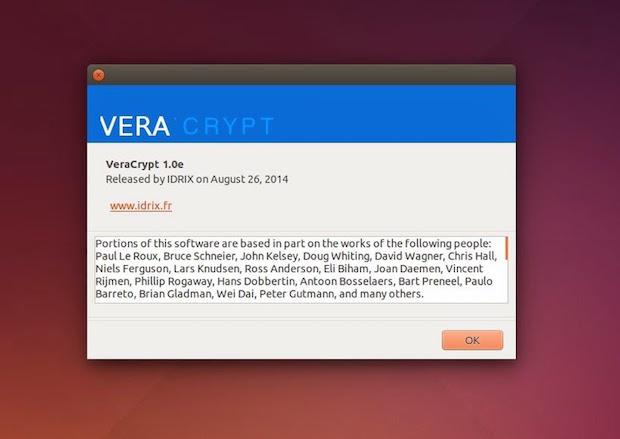
Dentre esses forks do TrueCrypt, o VeraCrypt destaca-se como um do mais interessantes. VeraCrypt tem toda a funcionalidade do TrueCrypt, mas também foram adicionadas melhorias de segurança, permitindo que os usuários criptografem contêineres em discos rígidos, e até mesmo partições e discos rígidos.
De acordo com seus desenvolvedores, VeraCrypt entrega várias melhorias de segurança sobre o TrueCrypt.
TrueCrypt usa 1.000 iterações do algoritmo PBKDF2-RIPEMD160 para partições do sistema, já o VeraCrypt usa 327.661 iterações.
E para contêineres normais e outras partições, VeraCrypt usa 655.331 iterações de RIPEMD160 e 500.000 iterações de SHA-2 e Whirlpool.
Enquanto essa diferença torna VeraCrypt ligeiramente mais lento ao abrir partições criptografadas, faz o software de um mínimo de 10 e um máximo de cerca de 300 vezes mais difícil de força bruta.
Ou sejam, algo que poderia levar um mês para quebrar com TrueCrypt pode demorar um ano com VeraCrypt.
Alternativa ao TrueCrypt – Como instalar o VeraCrypt no Linux
Para instalar o VeraCrypt no Linux, faça o seguinte:
Passo 1. Abra um terminal;
Passo 2. Use o comando abaixo para baixar o instalador do programa. Se o link estiver desatualizado, acesse essa página, baixe a última versão e salve-o com o nome veracrypt.tar.bz2:
wget "https://launchpad.net/veracrypt/trunk/1.24-update4/+download/veracrypt-1.24-Update4-setup.tar.bz2" -O veracrypt.tar.bz2Passo 3. Use o comando a seguir para descompactar o arquivo baixado;
tar -xjvf veracrypt.tar.bz2Passo 4. Confira se o seu sistema é de 32 bits ou 64 bits, para isso, use o seguinte comando no terminal:
uname -mPasso 5. Se seu sistema é de 32 bits, use o comando abaixo para iniciar a instalação;
./veracrypt-1.24-Update4-setup-console-x86Passo 6. Se seu sistema é de 32 bits e quiser um instalador gráfico, use o comando abaixo para iniciar a instalação;
./veracrypt-1.24-Update4-setup-gui-x86Passo 7. Se seu sistema é de 64 bits, use o comando abaixo para iniciar a instalação;
./veracrypt-1.24-Update4-setup-console-x64Passo 8. Se seu sistema é de 64 bits e quiser um instalador gráfico, use o comando abaixo para iniciar a instalação;
./veracrypt-1.24-Update4-setup-gui-x64Passo 9. Siga as instruções do instalador, e em pouco tempo o programa estará pronto para ser usado;
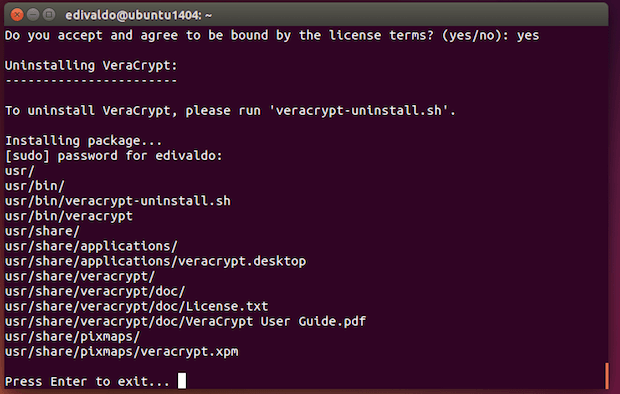
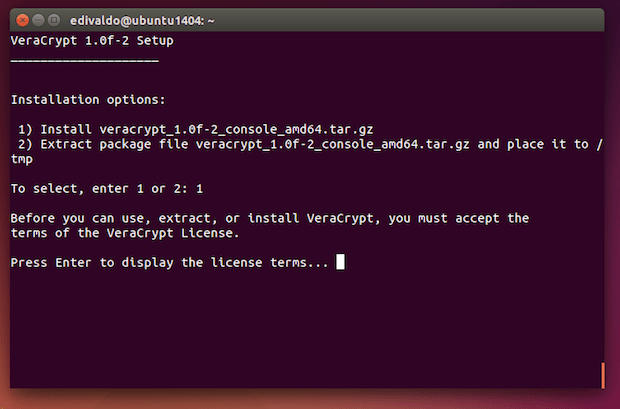
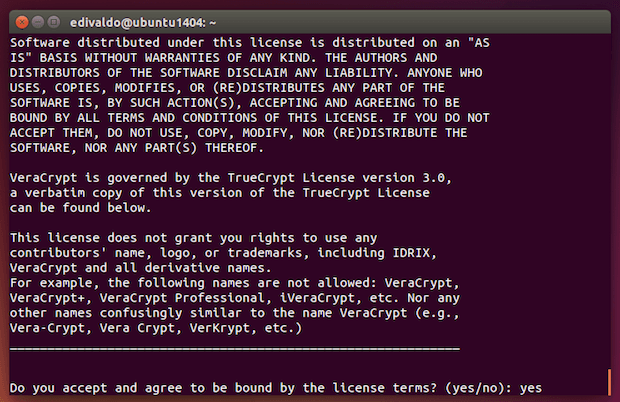
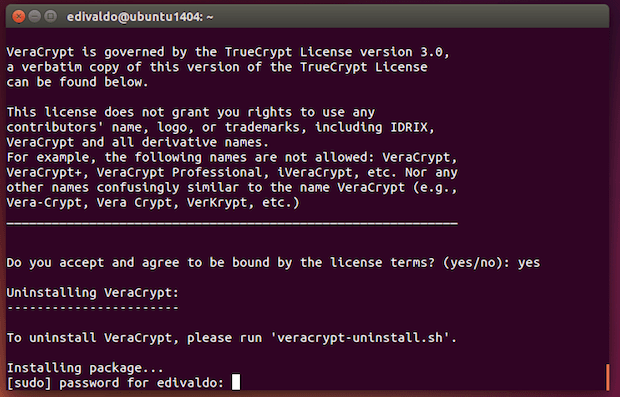
Passo 8. Quando terminar, use esse comando para apagar os arquivos usados na instalação.
rm veracrypt*Como instalar o VeraCrypt no Ubuntu e seus derivados
Para instalar o VeraCrypt no Ubuntu e ainda poder receber automaticamente as futuras atualizações dele, você deve fazer o seguinte:
Passo 1. Abra um terminal (use as teclas CTRL + ALT + T);
Passo 2. Se ainda não tiver, adicione o repositório do programa com este comando:
sudo add-apt-repository ppa:unit193/encryptionPasso 3. Atualize o gerenciador de pacotes com o comando:
sudo apt-get updatePasso 4. Agora use o comando abaixo para instalar o programa;
sudo apt-get install veracryptPasso 5. Caso seja necessário, desinstale o programa usando o comando abaixo;
sudo apt-get remove veracryptComo usar o VeraCrypt no Linux
A seguir, conheça os principais comandos para usar o programa:
Criar um novo volume:
veracrypt -t -cMontar um volume:
veracrypt volume.hc /media/veracrypt1Montar um volume como somente leitura, usando keyfiles:
veracrypt -m ro -k keyfile1,keyfile2 volume.tcMontar um volume sem montar seu sistema de arquivos:
veracrypt --filesystem=none volume.tcMontar um volume com prompt apenas para a sua senha:
veracrypt -t -k "" --protect-hidden=no volume.hc /media/veracrypt1Desmontar um volume:
veracrypt -d volume.tcDesmonte todos os volumes montados:
veracrypt -dPara mais detalhes, consulte a ajuda do aplicativo
veracrypt -hE lembre-se de deixar sua opinião nos comentários!